
发布时间:2022-08-30 来源:win7旗舰版 浏览量:
我们在工作中有时需要将我们的电脑连接上两台或多台打印机,不过这样一来,我们在打印东西的时候,系统会默认选择一台打印机。那么,要怎么设置这台默认打印机呢?
推荐:WinXP新春贺岁版下载
设置方法:
1、单击“开始”按钮,在弹出的菜单中找到“打印机和传真”;
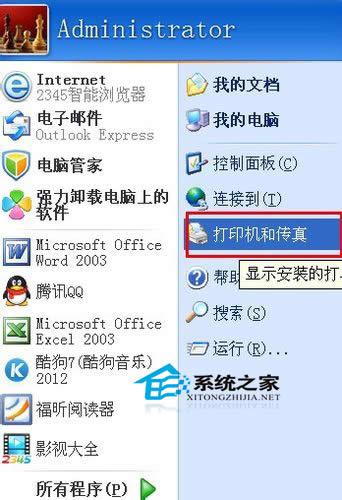
2、在打开的 “打印机和传真”窗口中,我们可以看到可用的打印机的名称。
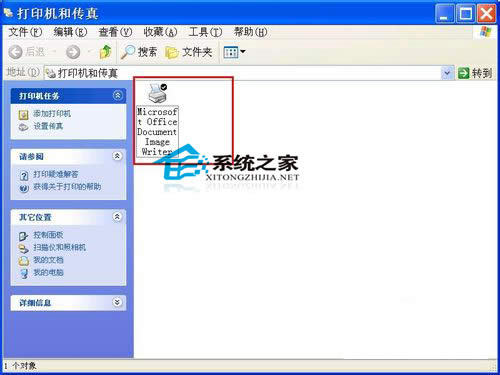
3、用鼠标右键单击要用作默认打印机的打印机图标,再单击快捷菜单上的“设为默认打印机”。我电脑上只有一台虚拟的打印机,无法演示这个过程。
如果“打印机”图标或该命令旁有复选标记,则该打印机已设置为默认打印机。

以上就是WinXP设置默认打印机的方法了,有需要的用户可以参考这种方法在自己的电脑上进行设置。
我们在使用电脑的时候,发现了一些自己解决不了的问题,除了上网查找帮助之外,使用远程桌面连接,让别人
查看WinXP启动信息有很多中方法,其中大家最熟悉的一种就是在运行中输入“ms
WinXP系统的回收站是用来保留一些删除资料的,作为一个系统程序,通常是无法随意修改的,即使想要修
很多时候我们会遇到WinXP系统无法开机的情况,这时若系统内有很多重要数据,你一定不会选择直接重装
本站发布的ghost系统仅为个人学习测试使用,请在下载后24小时内删除,不得用于任何商业用途,否则后果自负,请支持购买微软正版软件!
如侵犯到您的权益,请及时通知我们,我们会及时处理。Copyright @ 2018 斗俩下载站(http://www.doulia.cn) 版权所有 xml地图 邮箱: